時間:2023-10-06 來源:互聯網 瀏覽量:
win10自動睡眠怎麼取消,Win10自動睡眠功能是一項方便的功能,它可以在我們長時間不使用電腦時自動將其休眠,從而節省能源和延長電腦的使用壽命,有時候我們可能希望電腦保持開啟狀態,以便我們可以隨時進行操作或者下載任務能夠順利進行。如何取消Win10的自動睡眠設置呢?本文將向大家介紹一些簡單的方法,幫助大家輕鬆取消Win10的自動睡眠功能。
方法如下:
1.點擊Win10右下角的電源圖標,也可以在Windows設置或控製麵板中進入。
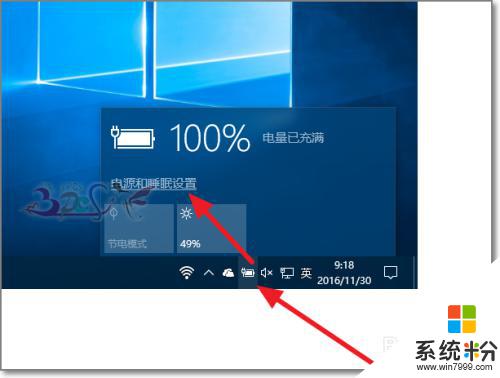
2.在電源和睡眠中的睡眠選項中可以設置電腦在什麼時間進入休眠。
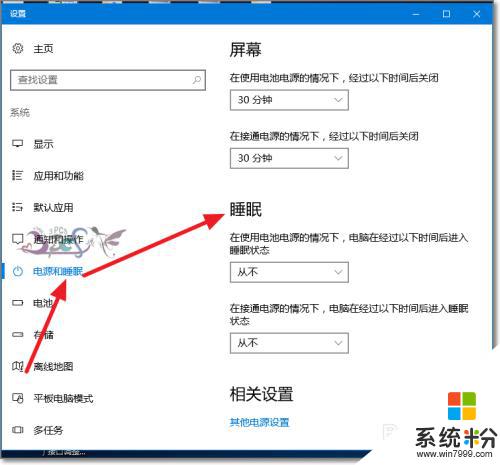
3.也可以設置從不,這樣的電腦就不會自動進入休眠狀態了。
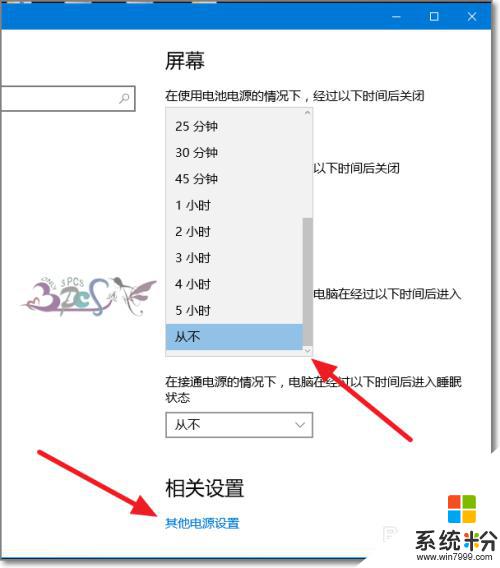
4.在其他電源設置中,還可以對一些電腦操作動作進行睡眠設置。如關閉筆記本明心的蓋子。
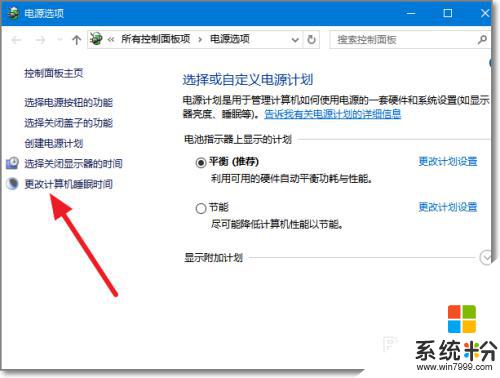
5.點擊更改高級電源設置。
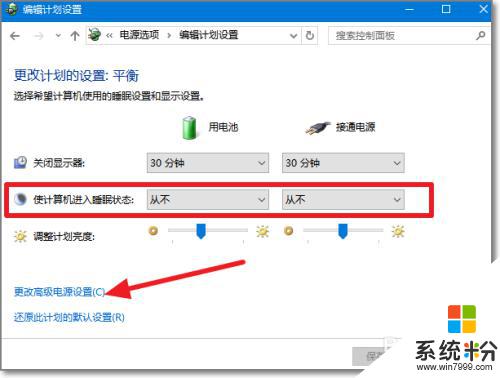
6.點擊電源按鈕和蓋子,可以選擇在合上蓋子電腦的操作。
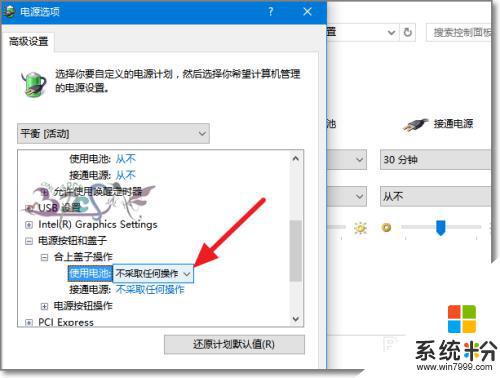
7.這個動作是即時的,即將的合上蓋子,電腦就進行選擇好的操作。
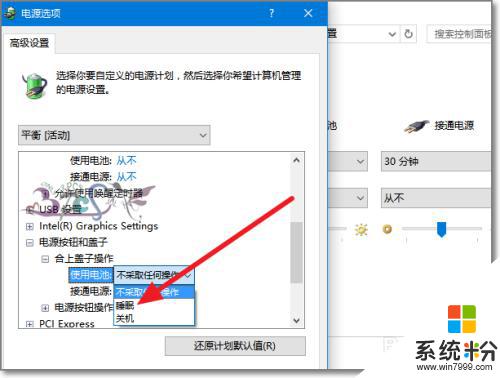
以上就是如何取消Win10自動睡眠的全部內容,如果您遇到這種情況,可以按照小編的方法進行解決,希望這能幫助到大家。